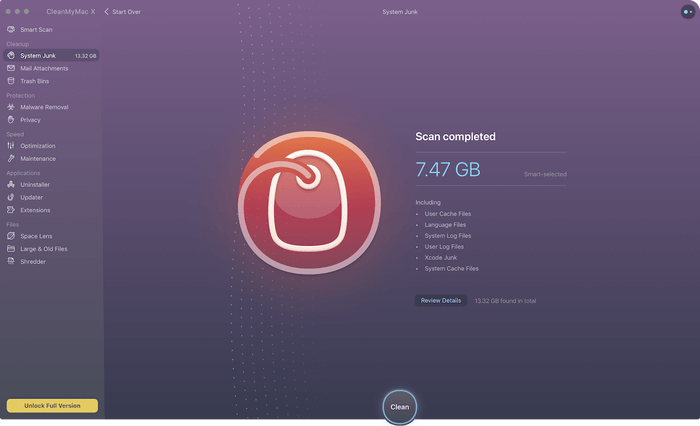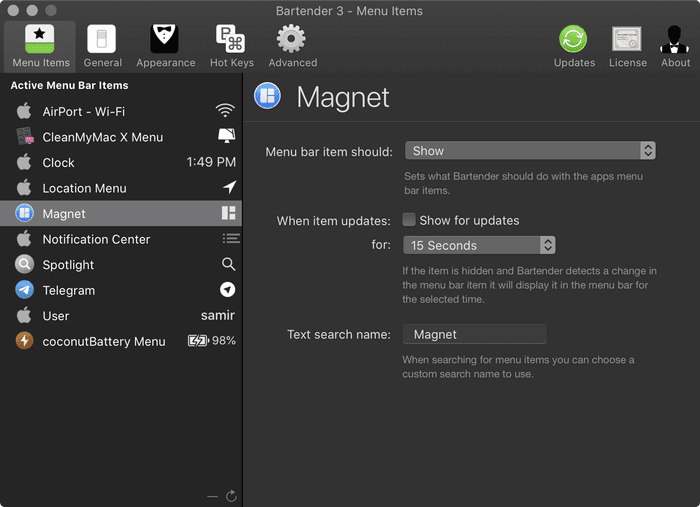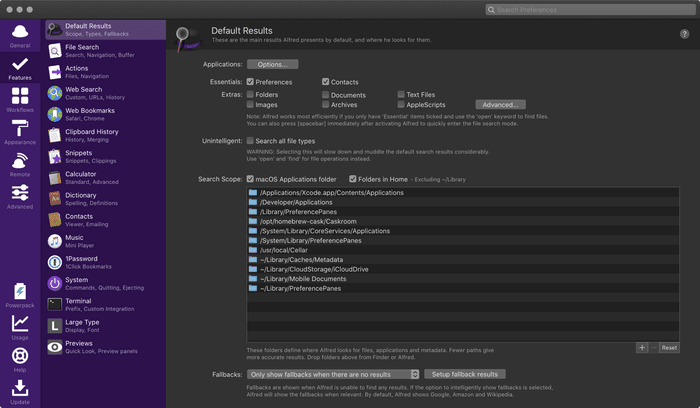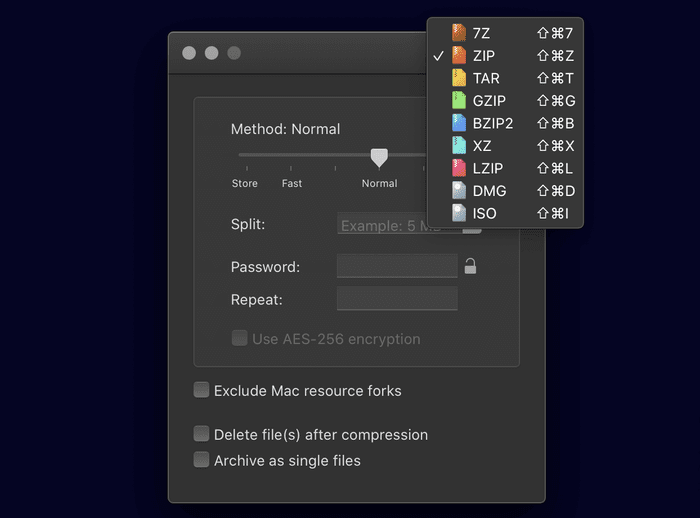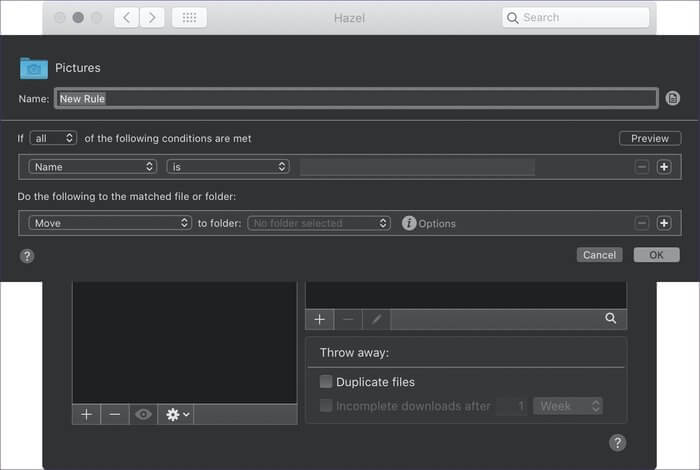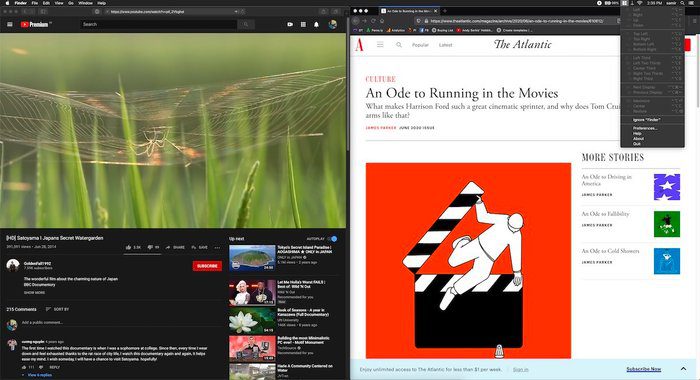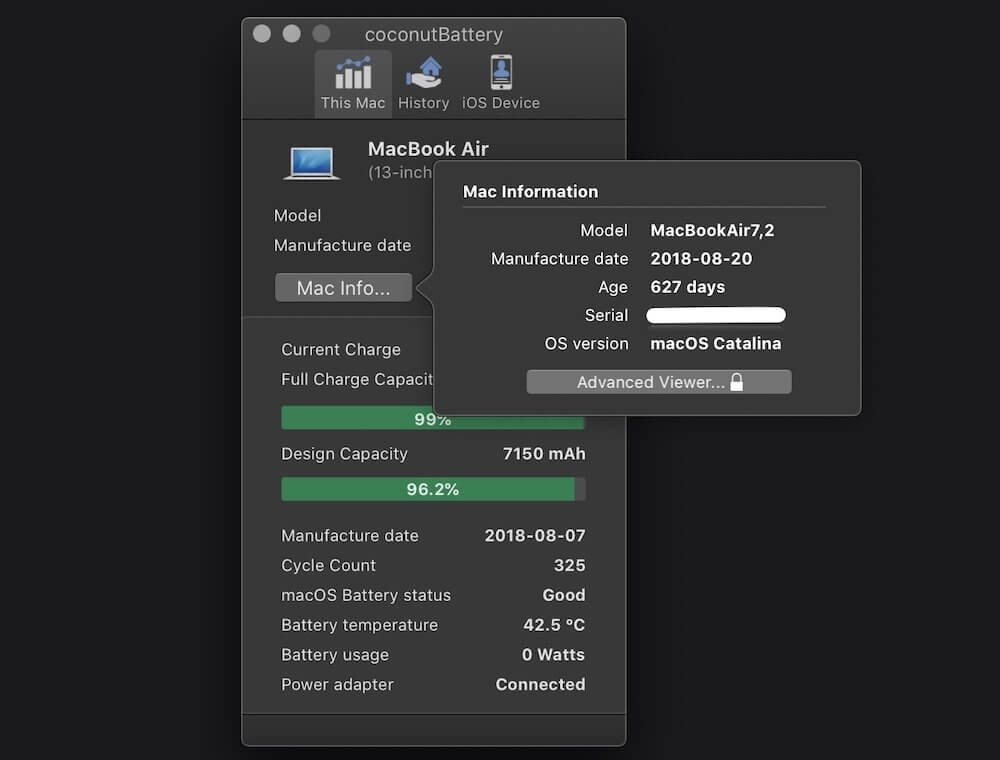Mac 최적화에 유용한 상위 7가지 macOS 앱
macOS by Apple은 뛰어난 기능, 다양한 사용자 정의, Mac App Store의 무한한 앱 라이브러리를 제공하는 것으로 높은 평가를 받고 있습니다. “내 Mac이 좀 느린 것 같아요. 남은 공간이 어떻게 줄어드나요?” 최근에 새 Mac을 구입했든 익숙하든 관계없이 매일 정리하는 것은 시간이 지남에 따라 큰 부담이 됩니다. 다행스럽게도 Mac App Store와 개발자 커뮤니티는 Mac을 개선하고 잠재력에 맞게 조정할 수 있는 많은 macOS 앱을 제공합니다.
모든 Mac 소유자는 지속적으로 안정적인 성능을 목표로 합니다. 따라서 때때로 봄 청소에 의지할 수 있습니다. 오래된/미사용 파일 압축 풀기, 메뉴 모음 항목 관리, 파일을 함께 보관하여 정리 등과 같은 작업을 자동화하는 것이 현명합니다. 일부 앱이 이 작업을 자동으로 수행하도록 하여 삶을 더 쉽게 만드는 것은 어떻습니까? 이것이 우리가 Mac을 최적화하기 위해 유용한 macOS 앱 모음을 선별한 이유입니다.
이 목록에 있는 대부분의 앱은 구매를 결정하기 전에 사용해 볼 수 있는 평가판 옵션을 제공합니다.
참고: 이 목록에 있는 일부 앱은 제대로 작동하려면 전체 디스크 액세스 및 접근성 권한과 같은 권한이 필요합니다. 따라서 그들이 그렇게 하도록 하십시오.
1. 클린마이맥 X
우리 모두는 많은 새로운 앱을 시도하는 대가를 치러야 합니다. 동시에 모든 사람은 Mac이 유연하고 반응성이 좋기를 원합니다. 앱을 계속 플러딩하면 발생하지 않습니다. CleanMyMac을 사용하면 Mac 속도를 높이기 위해 소매를 걷어붙이고 원하지 않는 파일이나 앱을 검색하고 제거할 필요가 없습니다. 사용하지 않는 파일, 앱 제거 후 남은 구성 요소 및 기타 사용하지 않는 앱을 식별합니다. ~에서 이러한 원치 않는 파일 및 응용 프로그램을 제거하여 , 귀중한 저장 공간을 되찾을 수 있습니다. 128GB 또는 256GB의 저장 공간을 갖춘 MacBook에서 큰 차이를 만들어냅니다.
CleanMyMac X를 사용하면 최대 500MB 크기의 정크 파일만 제거할 수 있으며 일부 독점 기능은 방화벽 뒤에 숨겨져 있습니다. 유료 버전은 연간 구독 또는 일회성 구매로 Mac Store 및 MacPaw Store에서 사용할 수 있습니다. 주의 - Mac Store 버전에는 일부 기능이 없기 때문에 조금 더 저렴합니다. 모든 기능을 사용하려면 몇 달러를 추가로 지불하여 MacPaw Store에서 직접 "Full No Reservations" 버전을 구입해야 합니다.
2. 바텐더 3
메뉴 막대는 많은 아이콘과 앱이 놓여 있어 복잡하게 보일 수 있습니다. Bartender 3는 이러한 메뉴 모음 항목을 지능적으로 그룹화하고 자동으로 숨기고 키보드 단축키나 작은 검색 상자를 사용하여 액세스할 수 있도록 하여 구성할 수 있습니다. 전체 앱 목록을 표시하지 않으려면 이 작은 검색 표시줄을 사용하여 앱을 검색하고 실행할 수 있습니다. 또한 메뉴 모음 목록에서 애플리케이션 아이콘의 순서를 재정렬하여 한 번의 클릭으로 액세스할 수 있으며 키보드를 사용하여 빠르게 탐색할 수 있습니다.
가장 중요한 부분은 macOS Catalina의 어두운 모드와 완벽하게 작동한다는 것입니다. Bartender 3에는 스마트하고 간단한 메뉴 모음을 사용해 볼 수 있는 4주 무료 평가판이 함께 제공됩니다. 정식 버전은 $15이며 공식 웹사이트에서만 구할 수 있습니다.
3. 알프레드 4
배트맨의 하인 알프레드 J. 페니워스는 위험한 임무를 완수하는 데 탁월한 능력을 발휘합니다. 마찬가지로 Alfred 4는 최소한의 노력으로 원하는 응용 프로그램이나 문서를 찾고 실행할 수 있도록 도와줍니다. Alfred의 검색 표시줄에서 웹 검색을 수행할 수도 있습니다. 음성 명령 부분을 제외하고 Spotlight와 Siri가 혼합된 검색 상자처럼 보입니다. 그러나 더 있습니다.
Powerpack으로 훨씬 더 많은 기능을 추가하여 Spotify 및 1Password와 같은 많은 인기 서비스에 직접 연결할 수 있습니다. 클립보드 기록, 텍스트 자동 확장, 테마 등과 같은 기능을 사용할 수도 있습니다.
앱을 열고, 웹을 검색하고, 텍스트 또는 문장을 확장하는 지능형 워크플로를 만들어 반복적인 수동 작업을 줄입니다. 터미널 앱을 여는 대신 검색 표시줄에서 직접 터미널 명령을 실행할 수도 있습니다. 이거 엄청나 네. 앱은 무료로 다운로드할 수 있지만 Powerpack은 공식 웹 사이트에서 단일 라이선스에 25GBP, 무료 평생 업그레이드에 45GBP의 비용이 듭니다.
4. 케카
Mac에서 보관 또는 압축 파일을 처리하는 것은 어려울 수 있습니다. 그러나 Keka는 작업을 매우 원활하게 수행합니다. 또한 다양한 아카이브 형식을 추출할 수 있는 멋진 파일 아카이버입니다. 예, 심지어 IPA 및 APK도 추출할 수 있습니다. 그것은 작은 창에 두 개의 영역을 포함하는 가장 간단한 인터페이스 중 하나를 가지고 있습니다 - 파일 압축을 위한 상단 영역과 파일 추출을 위한 하단 영역. 일부 파일을 Keka 응용 프로그램 창으로 끌어다 놓으면 이를 볼 수 있습니다.
Keka의 좋은 점은 앱 없이도 파일을 직접 추출할 수 있다는 것입니다. 따라서 아카이브 파일을 마우스 오른쪽 버튼으로 클릭하고 상황에 맞는 메뉴에서 연결 프로그램 > Keka를 선택하면 됩니다. 베타 버전에서 RAR 파일 압축을 지원합니다. 공식 웹 사이트에서 무료로 다운로드 할 수 있습니다. Keka는 개발자의 노력을 지원하기 위해 Mac App Store에서 $2.99에 구입할 수도 있습니다.
5. 헤이즐 4
CleanMyMac X를 사용하여 정크 파일을 정리하고 Alfred 4를 사용하여 다시 방문하려는 정확한 문서를 검색할 수 있다고 가정해 보겠습니다. 다른 폴더와 심지어 외부 폴더에 흩어져 있는 사진과 파일은 어떻습니까? 음, Hazel 4를 사용하여 이러한 파일과 폴더를 스마트하게 구성할 수 있습니다. 먼저 Hazel 4에 대한 몇 가지 기본 규칙과 패턴을 생성하여 중요한 사진, 파일, 영화 및 문서를 구성해야 합니다. 그런 다음 앱은 변경할 때마다 구성 프로세스를 자동화합니다.
또한 Hazel 4는 실수로 만든 중복 파일을 제거하고 불완전한 다운로드를 보관할 수 있습니다. 이 두 가지 모두 저장 공간을 확보하는 데 도움이 됩니다. 그 외에도 이름, 날짜 또는 기타 그룹별로 파일을 구성하도록 구성할 수 있습니다. 또한 일괄적으로 이름을 바꾸고 파일을 보관할 수 있습니다. Hazel 4는 삶을 더 쉽게 만들어 주지만 비용은 $32입니다. 공식 홈페이지에서 구매하실 수 있습니다. 현재 버전(Hazel 4)은 macOS Catalina에서 다크 모드를 지원하지 않습니다.
6. 마그넷
macOS에서 창 크기 조정은 매우 흥미롭기 때문에 응용 프로그램 창의 크기가 어떻게 조정될지 예측하는 데 몇 시간이 걸릴 수 있습니다. Magnet을 사용하면 작업 공간을 멀티태스킹 스테이션으로 전환하여 이를 능가할 수 있습니다. 열려 있는 응용 프로그램의 창을 드래그, 정렬 및 스냅할 수 있습니다. 즉, 화면 한쪽에서는 작업하거나 웹을 검색하고 다른 쪽에서는 브라우저에서 Netflix 또는 YouTube를 계속 실행할 수 있습니다. 정확히 같은 iPadOS의 분할 보기 그리고 스냅 기능은 Windows 10의 작업 보기.
문서 두 개를 겹쳐서 작업하면 매우 편리해집니다. 창을 특정 방향(오른쪽 또는 왼쪽, 왼쪽 상단 또는 왼쪽 하단 등)으로 스냅하도록 키보드 단축키를 사용자 지정할 수 있습니다. 키보드 콤보를 다시 그룹화하지 않는 경우 메뉴 모음에서 자석 아이콘을 클릭하고 현재 활성 창을 캡처할 방향을 선택합니다.
Magnet은 Mac App Store에서 $1.99에 구입할 수 있으며 MacBook을 더 큰 화면의 모니터나 TV에 연결하는 사용자에게 가장 적합합니다.
7. 코코넛 배터리 3
macOS 10.15.5 Catalina 업데이트를 가져올 것입니다. Mac용 배터리 상태 관리 가지고 다닐 수 있는. 하지만 설정 깊숙한 곳에 있는 배터리 상태를 얼마나 자주 확인하시겠습니까? 그렇기 때문에 Coconut Battery 3는 충전 주기 충전, 온도, 건강 상태, 심지어 메뉴 표시줄을 한 번 탭하여 상태와 같은 배터리 관련 세부 정보를 표시하므로 더 나은 대안입니다.
이 세부 사항은 여행을 많이 하고, MacBook을 외부 디스플레이와 함께 사용하고, 배터리 상태를 더 잘 이해하기 위해 장치를 절전 모드로 전환하는 사람들에게 매우 중요합니다. 코코넛 배터리 3는 무료로 사용할 수 있습니다. 그러나 iOS 및 Mac의 배터리 상태를 자세히 보고 장치 상태 보고서를 인쇄하려면 공식 웹 사이트에서 Plus 버전을 구입할 수 있습니다.
MAC이 떴다.
Apple MacBook Air 및 MacBook Pro 모델은 빠른 저장 공간이 제한되어 있습니다. 때때로 꼬집을 수 있습니다. 따라서 최대 성능을 위해 디스크 공간을 정리하고 가속화하는 것이 필수적입니다. 물론 이러한 문제를 수동으로 수정하는 데 몇 시간이 걸릴 수 있습니다. 하지만 시간을 절약하고 앱을 자동화하여 이러한 작업을 관리할 수 있는데 왜 그럴까요?
이 목록에 언급된 앱으로 작업하면 이러한 반복적인 작업을 확실히 오프로드하고 Mac을 개선할 수 있습니다. 다른 사람들이 시도하고 사용해야 하는 가장 좋아하는 macOS 앱은 무엇입니까? 아래 댓글 섹션에서 사용 경험을 공유하십시오.